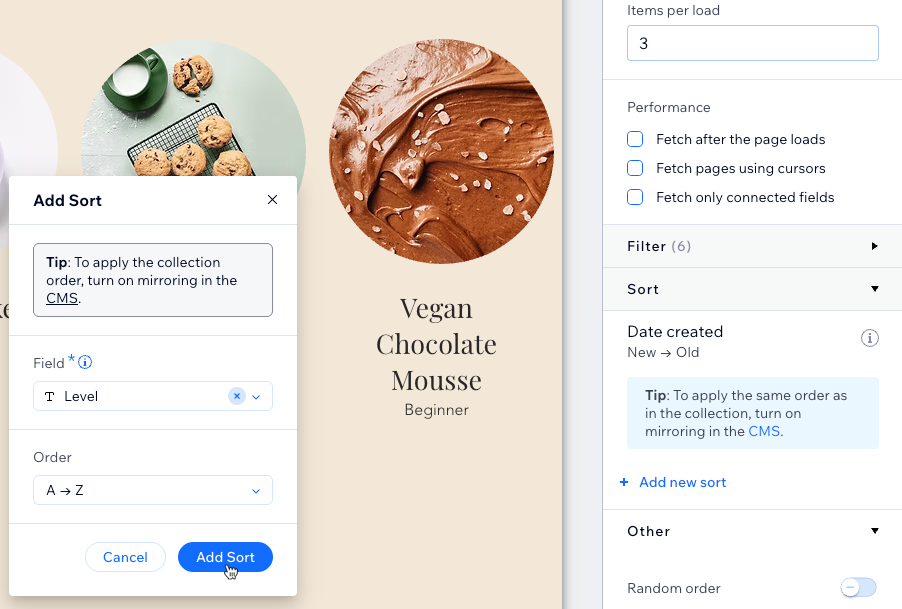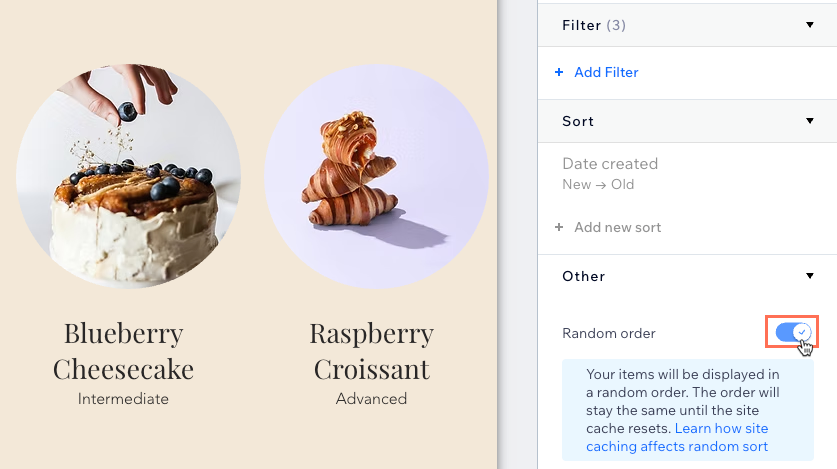CMS: הוספת אפשרויות סינון ומיון למערכי נתונים כדי לשלוט בתוכן האתר הפעיל
9 דקות
הוספת מסננים למערכי נתונים במערכת ניהול התוכן CMS תאפשר לכם להציג רק פריטים מסוימים באלמנטים המחוברים בעמוד. כדי לבחור את הסדר שבו יופיעו הפריטים, עליכם להוסיף תנאי מיון למערכי הנתונים. בשני המקרים, תוכלו לבחור באילו שדות אוסף להשתמש לסינון או למיון של הפריטים באוסף.
למסננים ואפשרויות המיון שתוסיפו למערך הנתונים לא תהיה השפעה על אופן הצגת הפריטים בתצוגות האוסף. אם תפעילו את הפיצ'ר Mirror on Site (שיקוף באתר) כדי להשתמש בסדר שבו הפריטים מופיעים באוסף באתר, מיונים שתוסיפו למערך הנתונים ידרסו את הסדר מהאוסף המשוקף. אפשר להפעיל סינונים ומיונים רק על מערכי נתונים שמוגדרים למצב Read (קריאה) או Read & Write (קריאה וכתיבה).
הוספת מסננים למערך הנתונים
הוספה של מסננים למערכי נתונים תאפשר לכם לבחור אילו פריטים מהאוסף יופיעו באלמנטים המחוברים (לדוגמה: רפיטרים, גלריות, אלמנטים של קלט). מסננים של מערכי נתונים לא משפיעים על הפריטים שמופיעים בתצוגות האוסף שלכם. אתם יכולים להוסיף מסננים לתצוגות האוסף אם אתם רוצים לראות רק פריטים מסוימים באוספים, מבלי להשפיע על תוכן האתר הפעיל.
לסקירה כללית על התהליך, צפו במדריך CMS המלא שלנו.
Studio Editor
Wix Editor
- עברו לעמוד הרלוונטי ב-editor.
- היכנסו להגדרות של מערך הנתונים הרלוונטי:
- הקליקו על CMS
 משמאל.
משמאל. - הקליקו על Manage Page Connections (ניהול חיבורי העמוד).
- הקליקו על אייקון הפעולות הנוספות
 ליד מערך הנתונים הרלוונטי ובחרו באפשרות Dataset settings (הגדרות מערך נתונים).
ליד מערך הנתונים הרלוונטי ובחרו באפשרות Dataset settings (הגדרות מערך נתונים).
- הקליקו על CMS
- הקליקו על + Add Filter (הוספת סינון) תחת Filter (סינון).
- הקליקו על התפריט הנפתח Field (שדה) ובחרו את השדה שעליו תרצו להפעיל את הסינון.
- הקליקו על התפריט הנפתח Condition (תנאי) ובחרו את התנאי שבו תרצו להשתמש במסנן. האפשרויות משתנות בהתאם לסוג השדה המסונן.
- (לפי הצורך) בחרו את מקור הערך:
- Manual entry: הזינו באופן ידני את הערך שלפיו אתם רוצים לסנן בשדה Value (ערך).
- Another dataset: בחרו את מערך הנתונים והשדה שאתם רוצים לסנן מהתפריטים הנפתחים הרלוונטיים.
- הקליקו על Add Filter (הוספת סינון).

- אם הכול מוכן, פרסמו את האתר (publish) כדי שהשינויים יופיעו באתר הפעיל.
הוספת תנאי מיון למערך הנתונים
מערכי נתונים מאפשרים לכם לשלוט בסדר שבו יופיעו פריטי אוסף באלמנטים המחוברים באתר (כמו רפיטרים, גלריות ואלמנטים של קלט). כברירת מחדל, הפריטים מסודרים לפי תאריך היצירה, מהחדש ביותר לישן ביותר. אתם יכולים להוסיף תנאי מיון כדי לסדר מחדש את התוכן לפי שדות ספציפיים, ומערכי הנתונים האלה ידרסו כל סדר ברמת אוסף אם הפעלתם את הפיצ'ר Mirror on Site (שיקוף באתר). שינויים במערך הנתונים לא משפיעים על הופעת הפריטים בתצוגת האוסף.
אתם יכולים גם להשתמש במתג Random order (סדר אקראי) בהגדרות של מערכי הנתונים כדי לשנות את סדר תצוגת הפריטים באתר. כשהאפשרות הזאת מופעלת, כל תנאי המיון האחרים ואפשרויות החלוקה לעמודים (כמו העמוד הבא או טעינת פריטים נוספים) יהיו זמינים. אם אחסון בקאש מופעל באתר, כל הגולשים יראו את אותו סדר אקראי עד שתעדכנו את האוסף או עד שהקאש יתרענן. אם האחסון בקאש מושבת, הסדר ישתנה בכל פעם שהעמוד ייטען. כדי לשחזר את הסדר הקודם או להפעיל מחדש את המיונים והחלוקה לעמודים, כבו את המתג Random order (סדר אקראי).
שימו לב:
מיון בסדר אקראי זמין רק למערכי נתונים רגילים שמחוברים לאוספי CMS שאתם יוצרים. הוא לא עובד עם מערכי נתונים של עמודים דינמיים, אוספים חיצוניים, עמודי אפליקציות או מערכי נתונים שמוגדרים להופיע בכל העמודים.
Studio Editor
Wix Editor
- עברו לעמוד הרלוונטי ב-editor.
- היכנסו להגדרות של מערך הנתונים הרלוונטי:
- הקליקו על CMS
 משמאל.
משמאל. - הקליקו על Manage Page Connections (ניהול חיבורי העמוד).
- הקליקו על אייקון הפעולות הנוספות
 ליד מערך הנתונים הרלוונטי ובחרו באפשרות Dataset settings (הגדרות מערך נתונים).
ליד מערך הנתונים הרלוונטי ובחרו באפשרות Dataset settings (הגדרות מערך נתונים).
- הקליקו על CMS
- בחרו איך תרצו למיין את הפריטים:
מיון לפי ערך השדה
מיון לפי סדר אקראי
טיפ:
אם הכול מוכן, פרסמו את האתר (publish) כדי שהשינויים יופיעו באתר הפעיל.
שאלות נפוצות
הקליקו למטה כדי לקרוא את התשובות לשאלות נפוצות בנושא סינון ומיון פריטים.
האם אפשר להסתיר פריטים באוסף כדי שלא יופיעו בעמוד באתר?
האם דרך האוסף אפשר לקבוע את סדר הצגת הפריטים באתר הפעיל?
איך אפשר למיין את הפריטים בצורה הגיונית יותר בעת שימוש בשילוב של אותיות ומספרים בשדה טקסט?
מה קורה אם אף פריט באוסף לא תואם לקריטריוני הסינון במערך הנתונים?
האם יש חשיבות למצב מערך הנתונים בזמן הסינון או המיון?
מה עושה הפעלת המתג Random order (סדר אקראי)?


 ובחרו באפשרות Edit (עריכה).
ובחרו באפשרות Edit (עריכה).